在平时的工作中,有时候我们会遇到Windows资源管理器未响应,但是我们总是重启来解决它,其实这样做是不明智的,我们应该知道它的原因再来对症下药才好,那么Win8如何知道Windows资源管理器未响应的原因呢?不知道的朋友赶紧看看小编整理的以下文章吧!
一、查看Windows资源管理器未响应原因的方法
1、进入控制面板-系统和安全-操作中心,展开“维护”一栏。
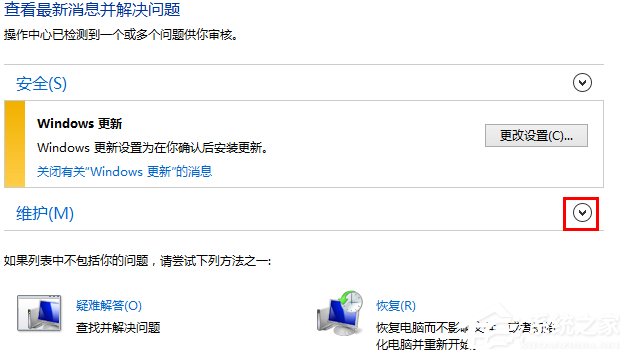
2、在维护下点击“查看可靠性历史记录”。
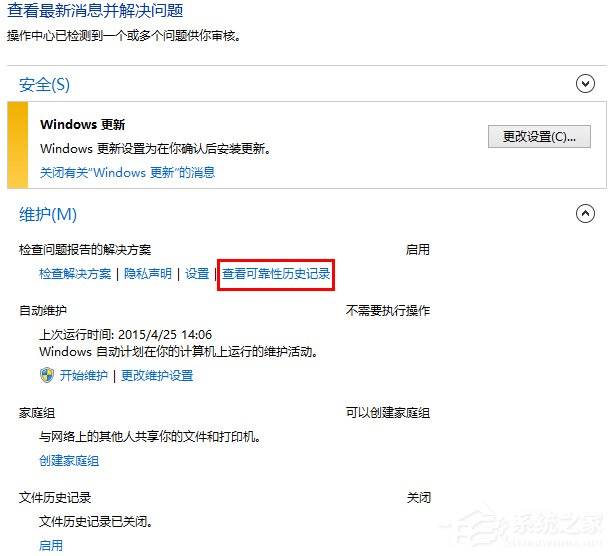
3、稍等片刻,便会打开可靠性监视程序窗口。
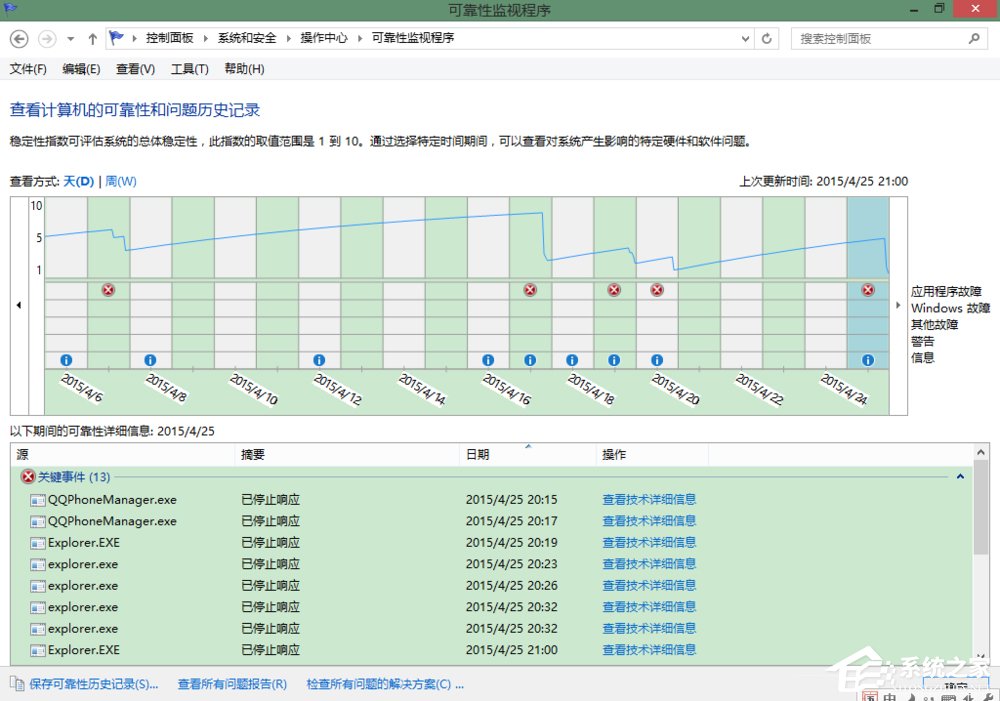
4、在可靠性监视程序窗口中,首先在上半部分选中一个日期,该日期必须是出现了Windows资源管理器无响应故障的日期。
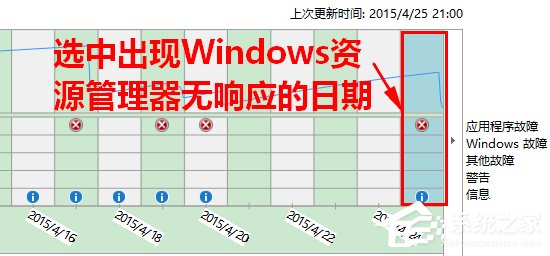
5、这时,该窗口的下半部分将显示这天发生的所有错误事件(即关键事件)。
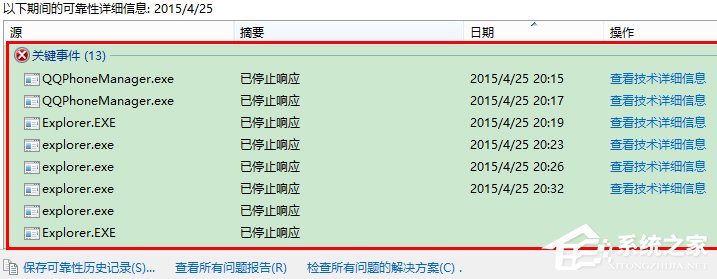
6、在这些错误事件中,找到与explorer.exe位置最接近的错误事件(在下图中是蓝色框标出的部分,即QQPhoneManager.exe错误事件)。
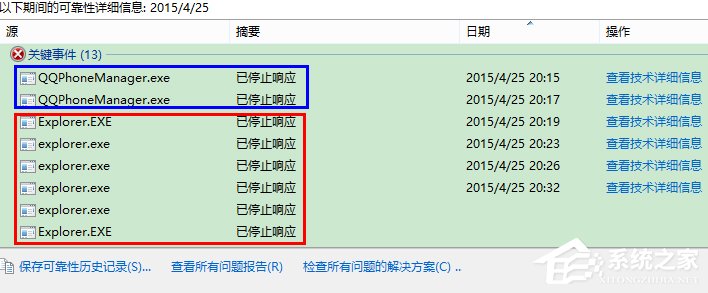
7、双击该事件,就会弹出显示该事件详情的窗口。在该窗口中,从上到下依次给出了引起Windows资源管理器无响应的程序名称,出错原因,以及该程序的路径。
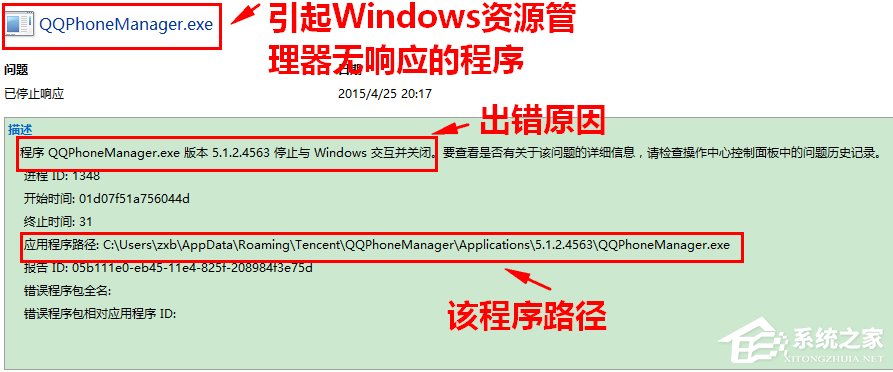
二、Windows资源管理器未响应的解决办法
1、在大多数情况下,引起“Windows资源管理器无响应”通常是上面给出的程序与explorer.exe起了冲突所造成的。我们可以在该项上右击鼠标,如果“检查解决方案”或“查看解决方案”可用(即不为灰色),则可点击查看解决方法。
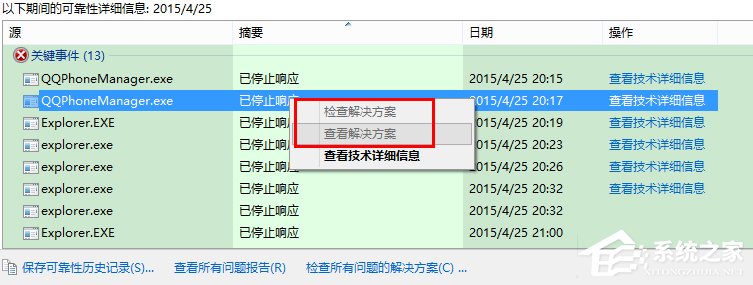
2、如果菜单不可用,通用的解决办法是卸载相关的程序(包括换一个其他的版本,比如说,我这里是从QQ电脑管家10.8的版本换回了10.7的版本,问题就得到完美解决)。

注意事项:
1、可靠性监视程序为Win7/8/8.1新添加的功能,WinXP没有这个功能。
2、引起Windows资源管理器无响应的原因有很多,首先要排除病毒和恶意软件的破坏,确信其他方面没有问题后,再考虑以上方案。
现在大家都知道如何看Windows资源管理器未响应的原因了吧,是不是很简单,当然如果你遇到电脑的其他问题,也应该先去找原因再来解决。